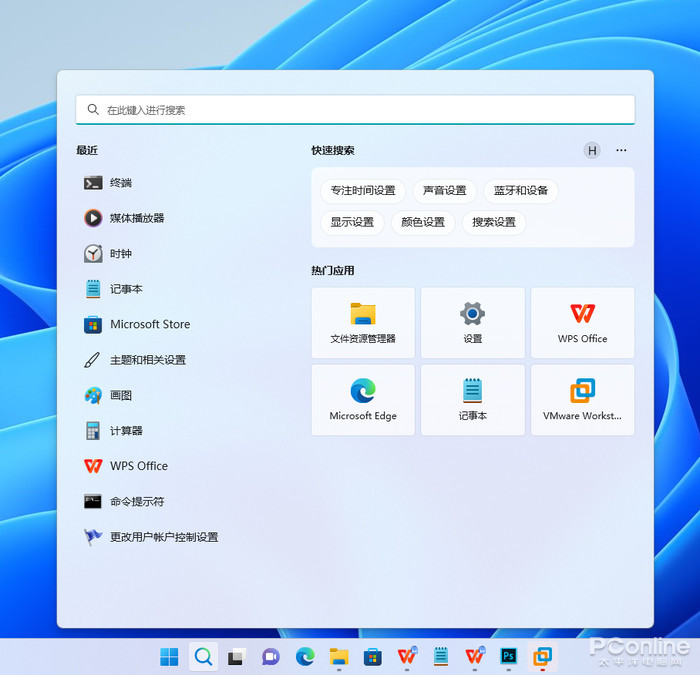
大家好!今天我们来聊聊一个技术话题——如何进行Windows 11系统的克隆。🖥️ 对于许多电脑用户来说,系统克隆是一个既实用又高效的数据备份方法。它可以帮助我们在系统出现问题时快速恢复,或者在新电脑上快速部署一个已经设置好的系统环境。那么,让我们一起来看看如何进行Windows 11系统的克隆吧!
什么是系统克隆?
系统克隆,简而言之,就是将一个操作系统及其所有设置、应用程序和文件复制到另一个硬盘或分区的过程。🔄 这样做的好处是,你可以在新硬盘上获得一个与原系统完全相同的副本,包括所有的个性化设置和数据。
为什么选择克隆Windows 11?
Windows 11带来了许多新特性和改进,比如全新的界面设计、更好的性能和安全性。🌟 如果你已经升级到了Windows 11,并且对当前的系统设置非常满意,那么克隆系统可以让你在更换硬件或遇到问题时,快速恢复到最佳状态。
克隆Windows 11的步骤
1. 准备工作
在开始克隆之前,你需要准备以下几样东西:🛠️
- 一个足够大的外部硬盘或第二硬盘,用于存储克隆的系统。
- 一个可靠的克隆软件,如Macrium Reflect、EaseUS Todo Backup等。
- 确保你的Windows 11系统已经更新到最新版本。
2. 安装克隆软件
下载并安装你选择的克隆软件。这些软件通常都有直观的用户界面,使得克隆过程变得简单易懂。📚
3. 启动克隆过程
打开克隆软件,选择“克隆”或“复制磁盘”的选项。选择你的源磁盘(即包含Windows 11系统的磁盘)和目标磁盘(即你想要克隆到的磁盘)。💾
4. 选择克隆类型
大多数克隆软件都会提供两种克隆类型:磁盘克隆和分区克隆。磁盘克隆会复制整个硬盘,包括所有分区,而分区克隆则只复制包含操作系统的分区。🔍 对于Windows 11系统克隆,通常选择分区克隆就足够了。
5. 开始克隆
确认所有设置无误后,点击“开始”或“执行”按钮。克隆过程可能需要一段时间,具体取决于你的硬盘大小和读写速度。🕒 在此期间,最好不要进行其他操作,以免干扰克隆过程。
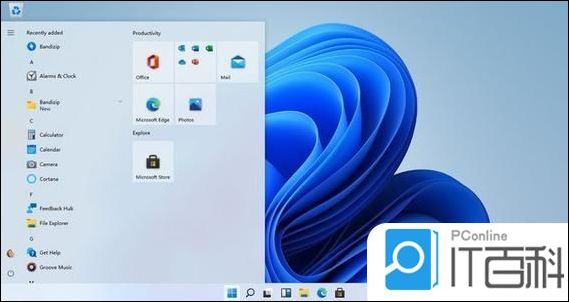
6. 完成克隆
克隆完成后,你的外部硬盘或第二硬盘上就会有一个与原系统完全相同的Windows 11副本。🎉 你可以在需要时,使用这个副本来恢复系统或在新电脑上部署Windows 11。
注意事项
在进行系统克隆时,有几个重要的注意事项需要牢记:🚨
- 确保目标磁盘有足够的空间来存储克隆的数据。
- 在克隆过程中,不要中断或关闭电脑,以免造成数据损坏。
- 克隆完成后,记得测试新系统,确保一切正常运行。
总结
通过克隆Windows 11系统,你可以轻松地在新硬件上部署一个已经设置好的系统环境,或者在系统出现问题时快速恢复。🛠️ 这个过程虽然涉及一些技术操作,但只要按照步骤来,即使是普通用户也能顺利完成。希望文章能帮助你更好地理解和掌握Windows 11系统克隆的方法。如果你有任何疑问或需要进一步的帮助,欢迎在评论区留言讨论。👩💻👨💻








暂无评论内容